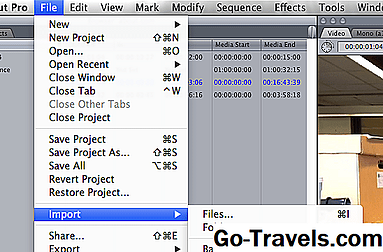Katru reizi, kad e-pasta ziņojumā atlasāt saiti, noklikšķiniet uz saīsnes uz URL vai veicat citas darbības, kas liek pārlūkam palaist, Windows automātiski atver noklusējuma opciju. Ja jūs nekad neesat mainījis šo iestatījumu, noklusējuma pārlūks visticamāk būs Microsoft Edge.
Ja Microsoft Edge nav jūsu izvēlētais ikdienas pārlūks vai ja esat nejauši izraudzījies citu pārlūku kā noklusējumu, šī iestatījuma maiņa ir diezgan vienkārša, taču tā atšķiras pēc pieteikuma. Šajā apmācībā jūs uzzināsiet, kā padarīt daudzas populāras pārlūkprogrammas noklusējuma opciju sistēmā Windows 7.x, 8.x vai 10.x. Dažas pārlūkprogrammas var pieprasīt, lai tās kļūtu par noklusējuma pārlūku uzreiz pēc palaišanas, atkarībā no to pašreizējās konfigurācijas. Šie scenāriji nav iekļauti apmācībā, jo, ja tie notiek, tie ir pašsaprotami.
Šī apmācība ir paredzēta tikai galddatoru / klēpjdatoru lietotājiem, kuri darbojas operētājsistēmas Windows 7.x, 8.x vai 10.x. Lūdzu, ņemiet vērā, ka šajā pamācībā visi Windows 8.x norādījumi pieņem, ka jūs izmantojat darbvirsmas režīmu.
Google Chrome

Lai iestatītu Google Chrome kā noklusējuma pārlūkprogrammu Windows, veiciet tālāk minētās darbības.
- Atveriet savu Google Chrome pārlūku.
- Atlasiet Chrome izvēlnes pogu, kuru attēlo trīs horizontālas līnijas un kas atrodas pārlūka loga augšējā labajā stūrī.
- Kad parādās nolaižamā izvēlne, atlasiet Iestatījumi iespēja. Lūdzu, ņemiet vērā, ka varat piekļūt arī Chrome iestatījumu saskarnei, pārlūka universālajā lodziņā ievadot šādu īsinājumtaustiņu, kas pazīstama arī kā adrešu josla: chrome: // iestatījumi.
- Ritiniet uz leju, ja nepieciešams, līdz atrodat Noklusējuma pārlūks sadaļa.
- Izvēlieties pogu ar marķējumu Padariet Google Chrome noklusējuma pārlūku, aprakstīts iepriekš minētajā piemērā.
Mozilla Firefox

Lai iestatītu Mozilla Firefox kā noklusējuma pārlūkprogrammu Windows, veiciet tālāk minētās darbības.
- Atveriet Firefox pārlūku.
- Izvēlieties Firefox izvēlnes pogu, kuru attēlo trīs horizontālas līnijas un kas atrodas pārlūka loga augšējā labajā stūrī.
- Kad tiek parādīta izkrītošā izvēlne, atlasiet Iespējas.
- Tagad ir jāparādās Firefox opciju dialoglodziņš, pārklājot pārlūkprogrammas logu. Izvēlieties Ģenerālis ikona, ja nepieciešams.
- Pirmā sadaļa Ģenerālis cilne ar marķējumu Uzsākt un iezīmēts iepriekš minētajā piemērā, ir iestatījumi, kas saistīti ar jūsu noklusējuma pārlūku. Izvēlieties Padariet Firefox manu noklusējuma pārlūku poga
Internet Explorer 11

Lai IE11 iestatītu kā noklusējuma pārlūkprogrammu Windows, veiciet šādas darbības.
- Izvēlieties Gear ikona, kas pazīstama arī kā izvēlne Darbības vai rīki, atrodas jūsu pārlūkprogrammas loga augšējā labajā stūrī.
- Kad parādās nolaižamā izvēlne, atlasiet Interneta iespējas.
- The Interneta opcijas Dialogs tagad ir jāparādās, pārklājot pārlūkprogrammas logu. Izvēlieties Programmas tab.
- Atrodiet pirmo sadaļu Programmas cilne ar marķējumu Internet Explorer atvēršana. Pēc tam atlasiet Padariet pārlūkprogrammu Internet Explorer noklusējuma pārlūku saite
- The Iestatīt noklusējuma programmas logs, kas ir daļa no Windows vadības paneļa, tagad ir jāuzrāda. Izvēlieties Internet Explorer no Programmas saraksts - atrodas šī loga kreisajā izvēlnes rūtī.
- Lai IE11 iestatītu kā noklusējuma lietojumprogrammu visiem failu tipiem un protokoliem, kurus var atvērt pārlūks, atlasiet Iestatiet šo programmu kā noklusējumu saite - aprakstīts iepriekš minētajā piemērā.
Ja jūs vēlaties izvēlēties tikai noteiktu failu tipu un protokolu kopu, ko atvērs IE11, noklikšķiniet uz Izvēlieties šīs programmas noklusējumus saite
Maxthon mākoņa pārlūks

Lai iestatītu Maxthon mākoņa pārlūku kā noklusējuma Windows pārlūkprogrammu, veiciet tālāk minētās darbības.
- Izvēlieties Maxthon izvēlnes pogu, kuru attēlo trīs sadalītas horizontālas līnijas un kas atrodas jūsu pārlūkprogrammas loga augšējā labajā stūrī.
- Kad parādās nolaižamā izvēlne, atlasiet opciju, kas apzīmēta ar Iestatīt kā noklusējuma pārlūku - aprakstīts iepriekš minētajā piemērā.
Microsoft Edge

Lai Windows 10 iestatītu Microsoft Edge kā noklusējuma pārlūku, veiciet šādas darbības.
- Noklikšķiniet uz pogas Windows Start (Sākt), kas atrodas ekrāna apakšējā kreisajā stūrī. Kad tiek parādīta izkrītošā izvēlne, atlasietIestatījumi.
- Windows iestatījumu saskarne tagad ir redzama. IzvēlietiesNoklusētās lietotnes, kas atrodas kreisajā izvēlnes rūtī un iezīmēta iepriekš redzamajā ekrānuzņēmumā.
- Ritiniet uz leju, līdz atrodatinterneta pārlūkssadaļa. Šajā piemērā jūs ievērosiet, ka pārlūks Google Chrome pašlaik ir noklusējuma opcija. Izvēlieties pašreizējo opciju, lai parādītu Izvēlieties lietotni izvēlne.
- Izvēlieties Microsoft Edge.
Opera

Lai iestatītu Opera kā noklusējuma pārlūkprogrammu Windows, veiciet tālāk minētās darbības.
- Izvēlieties Opera izvēlnes poga, kas atrodas jūsu pārlūkprogrammas loga augšējā kreisajā stūrī.
- Kad parādās nolaižamā izvēlne, atlasiet opciju, kas apzīmēta ar Iestatījumi. Lūdzu, ņemiet vērā, ka, izvēloties iepriekšminēto izvēlnes vienumu, varat izmantot šādu īsinājumtaustiņu: ALT + P.
- Atrodiet Noklusējuma pārlūka sadaļa. Pēc tam atlasiet pogu, kas apzīmēta ar Padariet Opera manu noklusējuma pārlūku - aprakstīts iepriekš minētajā piemērā.
Safari

Lai iestatītu Safari kā noklusējuma pārlūkprogrammu Windows, veiciet tālāk minētās darbības.
- Noklikšķiniet uz ikonas Gear, kas atrodas jūsu pārlūkprogrammas loga augšējā labajā stūrī. Kad parādās nolaižamā izvēlne, noklikšķiniet uz Preferences. Lūdzu, ņemiet vērā, ka, izvēloties iepriekšminēto izvēlnes vienumu, varat izmantot šādu īsinājumtaustiņu: CTRL + COMMA.
- Safari's Preferences Dialogs tagad ir jāparādās, pārklājot pārlūkprogrammas logu. Izvēlieties Ģenerālis ikona, ja tā vēl nav atlasīta.
- Atlasiet nolaižamo izvēlni, kas pievienota mapei Noklusējuma tīmekļa pārlūkprogramma iespēja.
- Kad parādās nolaižamā izvēlne, atlasiet opciju, kas apzīmēta ar Safari.